Содержание
1. Как и где скачать дистрибутив редактора Sublime Text3 1
2. Поэтапная настройка работы редактора на
корневую папку сайта 1
3. Видео. Изучаем меню и его элементы 5
4. Видео. Добавление SideBar 5
5. Видео. Настройка цветовой гаммы редактора 6
6. Видео. Установка плагина 6
7. Добавляем функции плагина Package Control –
всплывающее меню 6
8. Установка расширения Goofle Hrome 7
9. Дополнительно. Обзор редакторов 7
10. Вопросы по уроку 7
11. Меню редактора Sublime Text 3 7
Аннотация
Пособие рекомендуется учащимся, интересующимся веб-дизайном и программированием.
Редактор Sublime Text3 является свободно распространяемым программным продуктом, удобным в разработке документов около 40 типов. Данный редактор прост в установке и удобен в работе. В редакторе предусмотрена возможность установки дополнительных плагинов, расширяющих функционал. В методическом пособии даны ссылки на короткие видеоуроки, которые помогут быстро освоить все этапы установки и настройки редактора.
Установка и настройка текстового редактора Sublime Text3
1. Как и где скачать дистрибутив редактора Sublime Text3
Основные ссылки для скачивания.
Скачать Sublime Text3 нужной версии http://www.sublimetext.com/3
Скачать plagin Package Control – дополнительные пакеты для встраивания в редактор Sublime Text3 - https://packagecontrol.io/installation#st3
Запускаем установку редактора. Установку можно осуществлять на любой диск. И запускаем редактор.

2. Поэтапная настройка работы редактора на корневую папку сайта
Создаем папку для тестового сайта в любом месте (можно даже на флэшке) – папка test-sublime.ru и внутри этой папки создаем папку css. Открываем папку test-sublime через редактор командой Файл -> Открыть папку…, находим нужную папку. Получаем в редакторе:
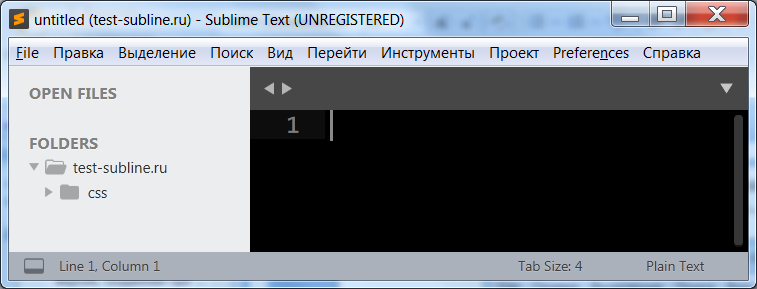
В редакторе выбираем команду Файл -> Создать новый файл. Открывается окно
В левом нижнем углу вместо Plain Text выбираем тип файла HTML

и далее создаем новый файл. Выбираем команду Файл -> Новый файл. В первой строке пишем: <ht при этом появляется подсказка

нажимаем на подсказку с тэгом html и редактор генерирует базовую структуру страницы.
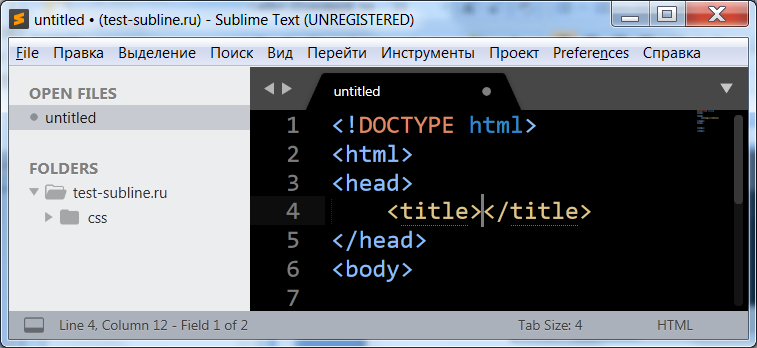
Далее сохраняем этот файл под именем, например, index.html в папку test-sublime.ru под именем index (расширение можно не писать, т.к. редактор присвоит его самостоятельно).

Далее аналогично создаем файл стилевого оформления.
В нижнем левом углу вместо HTML выбираем тип – CSS и создаем еще один файл style.css и сохраняем его в папку CSS. Обязательно выбираем кодировку - Save with encording utf-8.
Получаем в папке CSS файл style.css

Далее в файле index.html в разделе <head> … </head> подключаем файл style.css строкой
<link rel="stylesheet" href="css/style.css">, сохраняем файл index.html. Далее проверяем взаимосвязь работы этих файлов.
При запуске файла index.html в браузере должно получиться следующее отображение страницы:
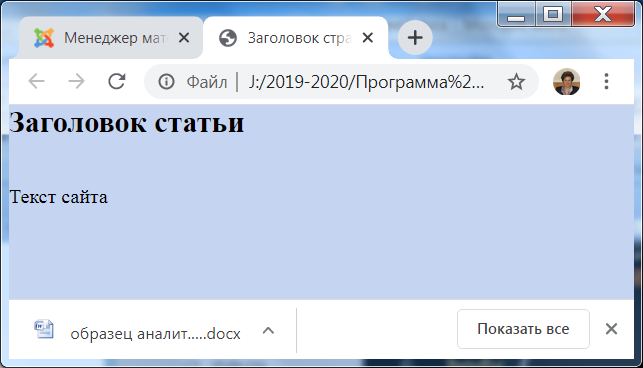
Теперь у вас все работает и можно продолжать создавать страницы сайта.
 2020-01-15
2020-01-15 167
167







